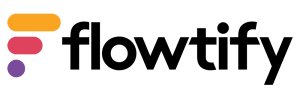Wobei benötigen sie Hilfe?
-
flowtify HACCP
- Abonnements
- Anmeldung App
- Anmeldung Dashboard
- Aufgaben
- Aufgaben bearbeiten
- Aufgaben deaktiveren
- Aufgaben öffnen
- Aufgaben schließen
- Aufgaben unterschreiben
- Aufgaben zurücksetzen
- Aufgabenbericht
- Aufgabenvorlagen
- Benachrichtigungseinstellungen
- Benutzerkonten
- Bereiche
- Bericht erstellen
- Bericht herunterladen
- Bericht schließen
- Bericht versenden
- Berichte Einzelbetriebe
- Berichte Filialbetriebe
- Checklisten
- Checklisten aktivieren
- Checklisten deaktivieren
- Checklisten nach Bereichen filtern
- Checklisten schließen
- Checklistenbericht
- Checklistenunterschrift
- Checklistenvorlagen
- Ereignisse
- Erreichbarkeit Dashboard
- Erscheinen von Checklisten
- Filialeinstellungen
- Fotos
- Geräteanforderungen
- Handbuch HACCP App
- Handbücher Web Dashboard
- Hotelkit Benachrichtigungen abonnieren
- Installation
- Integrationen
- Kalender
- Kann ich Berichte vom Tablet ausdrucken oder versenden?
- Kann ich die E-Mail Benachrichtigungen abschalten?
- Kann ich die Zeiten von Checklisten verlängern?
- Kommentare
- Labels
- Nachmessungen V2
- Öffnen von Checklisten
- Papierbericht
- Prüferbericht
- Rechtliche Hinweise
- Rollen
- Standardbericht
- Tablet schaltet sich nicht an obwohl der Akku voll aufgeladen ist
- Temperatur Grenzwerte
- Überblick Verbindungsstatus
- Unternehmensdaten
- Verfügbare Sprachen
- Warum zeigt die Anzeige orange/rot an obwohl Wifi eingeschaltet ist?
- Was sind Bestätigungsarten?
- Was sind Einstellungen?
- Was sind Unterschriften?
- Was sind Wiederholungen?
- Wie finde ich das Mikrofon für die Spracheingabe?
- Wie installiere / deinstalliere ich Flowtify?
- Wie kann ich Benachrichtigungen für laufende Checklisten erhalten bevor diese abgelaufen sind?
- Wie kann ich Checklisten und Aufgaben in Flowtify korrigieren?
- Wie kann ich Checklistenvorlagen mit Anhängen importieren?
- Wie kann ich eine Checkliste ausschließlich als spontane Checkliste benutzen?
- Wie kann ich mehrere Checklistenvorlagen auf einmal veröffentlichen?
- Wie kann ich mich in der App abmelden?
- Show all articles (56) Collapse Articles
-
flowtify AUDIT
- Anmeldung App
- Anmeldung Dashboard
- Anstehende Audits
- Audit Rollenbeispiele
- Auditkosten
- Auditplan
- Auditvorlagen
- Benutzerkonten
- Berichte
- Defizitliste
- Erreichbarkeit Dashboard
- Filialfreigabe
- Geräteanforderungen
- Installation
- Labels in Audits
- Review
- Rollen
- Unternehmensdaten
- Verfügbare Sprachen
- Warum sehe ich die Auditergebnisse bei freigegebenen Filialen nicht?
- Was kann ich tun, wenn die App nicht mehr reagiert?
- Wie kann ich bestimmen, welche Inhalte externe Auditoren in meinem Web Dashboard sehen?
- Wie kann ich mich mit dem Web Dashboard des Auditierten verbinden?
- Show all articles (8) Collapse Articles
-
flowtify IoT
Was sind Berichte?
Berichte dienen dazu, dem Auditierten das Auditergebnis mit oder ohne verschiedenen Schwerpunkten zur Verfügung zu stellen. Schwachstellen und Optimierungspotenzial werden so klar kommuniziert.
Es ist sinnvoll, sich mit diesem Artikel auseinander zu setzen und Standards festzulegen, bevor Sie Audits anlegen und Berichte erstellen.
Wie kann ich einen Bericht erstellen?
- Klicken Sie auf “Auditmanagement”
- Wählen Sie den Reiter “Durchgeführte Audits”
- Wählen Sie das Audit für das Sie einen Bericht erstellen möchten
- Klicken Sie auf den Reiter “Bericht”
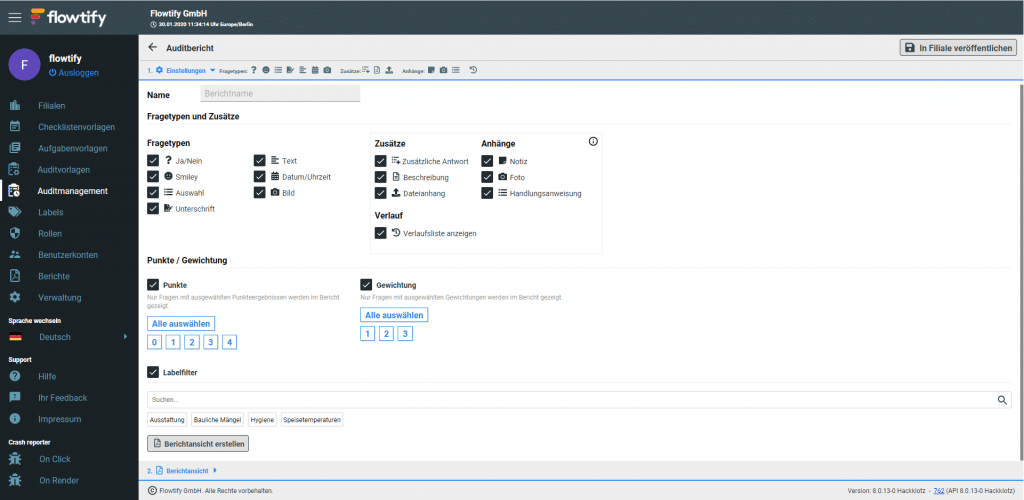 Es ist möglich eine unbegrenzte Anzahl an individuellen Schwerpunktberichte zu erstellen. Hierzu führen Sie folgende Schritte aus:
Es ist möglich eine unbegrenzte Anzahl an individuellen Schwerpunktberichte zu erstellen. Hierzu führen Sie folgende Schritte aus:
- Klicken Sie unten rechts auf das “+”
- Geben Sie einen Namen für den Bericht ein (optional)
- Wählen Sie Fragetypen, Zusätze und Anhänge aus, die in dem Bericht erscheinen sollen. Zusätze sind Inhalte, die bei der Erstellung des Audits hinzugefügt wurden. Anhänge wurden von dem Auditor während des Audits hinzugefügt. Stellen Sie sich hier die Frage, was der Auditierte sehen soll.
- Wählen Sie Punkte und Gewichtung aus. Auf diese Weise ist es möglich, bestimmte Kategorien der Bewertung herausfiltern (z. B. Abwertungen, die man besonders beachten soll, aber noch keine Defizite waren). Punkte bieten die Möglichkeit, die besten und die schlechtesten Ergebnisse zu filtern. Mit der Gewichtung filtern Sie mehr oder weniger “wichtige” Ergebnisse.
- Wählen Sie zusätzlich eine Labelfilter aus, wenn Sie bestimmte Themen in einem separaten Bericht abbilden möchten (z. B. bauliche Mängel für die Hausverwaltung).
- Anschließend sehen Sie die Berichtsvorschau. So können Sie den Bericht über den Button “In Filiale veröffentlichen” dem Auditierten zur Verfügung stellen.
ODER
- Klicken Sie auf “Deckblätter”
Hier können Sie Ihrem Bericht einen Freitext, Kapitel- und Labelauswertungen sowie extra Tabellen mit K.O.-Fragen und Handlungsanweisungen hinzufügen.
Für den Freitext stehen Ihnen verschiedene Optionen für die Textformatierung zur Verfügung.
Kapitel- und Labelauswertungen können in Tabellenform, als Balkendiagram und/oder als Radardiagram dargestellt werden. Diese grafischen Darstellungsformen sind nützlich, um einen schnellen Überblick zu erhalten, wie sich das Gesamtergebnis zusammensetzt. Besonders bei sehr langen Audits kann der Auditierte so in dem Bericht direkt zu den Fragen springen, die ihn besonders interessieren.
Der Bericht wird dem Auditierten (also der Filiale) direkt in den Auditergebnissen zur Verfügung gestellt. Falls notwendig, kann der Bericht auch in der Berichtsansicht heruntergeladen oder ausgedruckt werden.